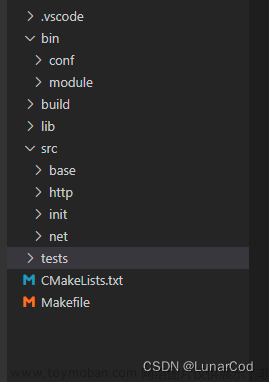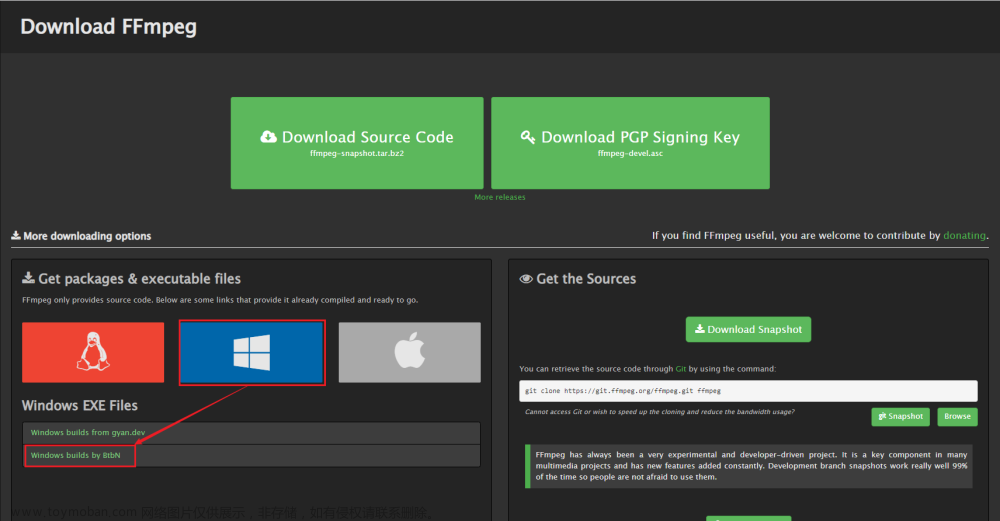环境以及工具介绍
VMWare 软件
Windows Server 2016
Windows Server 2016 安装
本文选择的系统是Windows Server 2016,和大多数虚拟机安装过程一样,首先下载相关镜像,下载链接: windows server 2016 镜像下载
将下载好的镜像文件放入虚拟机中,并按照指示进行安装,安装成功之后,开始配置server。安装成功后的桌面如下:
Server网络连接可选桥接模式、NAT模式,保证Server和客户机在同一网段。一台服务器要成为AD域控服务器的前提条件有:
安装者必须具有本地管理员权限:
DNS基础结构的支持(可以在安装AD DC时,同时安装DNS
本地磁盘至少有一个分区是NTFS文件系统
配置静态的IP地址和子网掩码
有足够的可用磁盘空间
这里主要介绍下静态IP的配置,点击属性,找到IPV4,设置成可以和客户端连接的网络。
我的网络环境是192.168.110.x。DNS服务器指向自己的网关地址。

AD域服务器安装
添加角色和功能

选择下一步

选择基于角色或基于功能的安装,下一步

从服务器池中选择服务器,并选择本机IP,下一步

添加AD域服务器,和DNS服务器(可以不选择),下一步

确认安装内容,下一步

点击黄色感叹号处,将此服务器提升为域服务器

添加新林,写上域名,下一步(写自己需要的域名,我这里是cms,你们可以写test.com等等…)

先决条件检查都通过后,开始安装

安装成功后会自动重启,再次开机发现用户前增加了CMS。

在新建的cms.com域名上右击,选择新建用户
按照提示输入姓名、登录名,下一步
输入密码,下一步
完成之后,成功创建了一个用户
在CMS客户端中使用普通用户登录win10镜像,并将该系统加入到AD域中
首先修改客户机的IP地址,DNS域设置成AD域的IP地址(192.168.110.x)

更改地址之后,在系统信息中,选择重命名此电脑,选择更改
隶属于域改为cms.com
在弹出来的对话框中输入用户名和密码,输入正确后出现以下提示
代表客户端成功加入AD域!!!
错误集锦
1、Server配置静态IP
a.虚拟机选择桥接模式,可以先查看自己的IP地址属于什么网段,更改成静态IP时只需要将IP地址改成该网段中不被占用的某一个地址就行。
b.虚拟机选择NAT模式,配置静态IP之前,需在VMware中的虚拟网络适配器查看可使用的地址,点击NAT模式,查看网关并记录
点击DHCP设置,查看IP范围
根据以上内容按要求修改即可。
2、校验域服务器是否成功配置
在客户机修改IP之后,可以试着ping服务器地址(192.168.110.x),以及使用nslookup命令解析配置的域名cms.com,可以看到正确的地址即可。

3、客户机加入AD域失败
a.提示DNS名称不存在
可参考链接: 客户端加域错误,错误是: “DNS 名称不存在。”(错误代码 0x0000232B RCODE_NAME_ERROR)解决方法…
b.存在AD域,但是无法连接
错误一般是DNS服务器地址错误,可以检查客户机的IP设置,DNS服务器指向AD域地址。
首选DNS服务器填写AD服务器IP地址,备用服务器不填。文章来源:https://www.toymoban.com/news/detail-457431.html
 文章来源地址https://www.toymoban.com/news/detail-457431.html
文章来源地址https://www.toymoban.com/news/detail-457431.html
到了这里,关于AD域服务器搭建指南的文章就介绍完了。如果您还想了解更多内容,请在右上角搜索TOY模板网以前的文章或继续浏览下面的相关文章,希望大家以后多多支持TOY模板网!